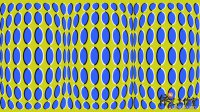用ps打造一款雪舞天涯文字壁纸(2)
来源:
作者:
学习:1365人次
4、另外添加完图层样式之后,我还用色相/饱和度把"顶部"的颜色更改了一下,
这一步可以依自己的喜欢来决定要不要改。参考数值如下:
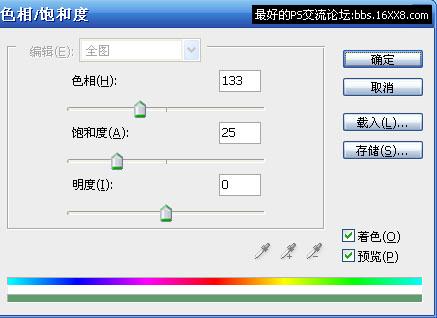
5、"顶部"效果如图:

6、再次使用钢笔工具在画布底部做出如图所示的形状。

7、小草的制作。新建一个图层,取名为小草A,设置前景色为89C997背景色设置为F5C175;选择笔刷工具,
笔刷设置如图:"形状动态、散布、颜色动态、平滑"这几个选项的数值均保持默认,选择钢笔工具,
在画布中单击右键,弹出"描边路径"对话框,在下拉框中选择笔刷工具,不必勾选模拟压力,最后点确定。
再新建一个图层,去名为小草B,再次设置一下笔刷,直径改为80PX、间距改为19%,其他不用改,"形状动态、
散布、颜色动态、平滑"也不用改,只要向前面一样把它们勾选上就OK了,再次重复描边路径,使用曲线工具
调整一下小草B,这样看上去会有点层次感。

学习 · 提示
相关教程
关注大神微博加入>>
网友求助,请回答!